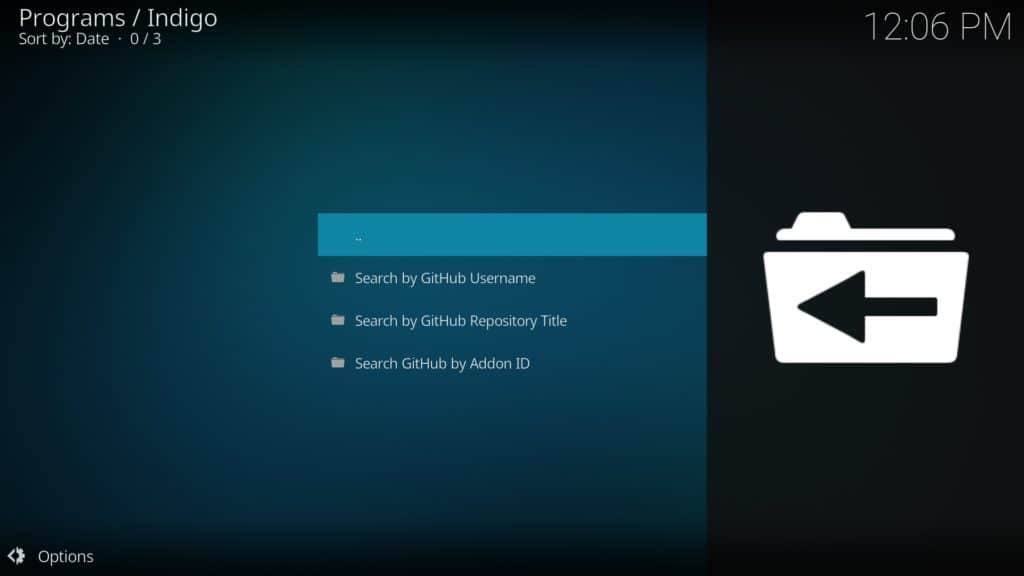
Bisher mussten Kodi-Benutzer Repositorys installieren oder ZIP-Dateien von GitHub herunterladen, um auf Addons zuzugreifen. Das neue GitHub-Browser-Tool von TVAddons entfernt einen Schritt in diesem Prozess und ermöglicht es Ihnen, Addons direkt von GitHub zu installieren. Es ist nicht erforderlich, im Dateimanager von Kodi eine Quelle hinzuzufügen, zu verfolgen, welche Addons sich in einem bestimmten Repo befinden, und von potenziell unsicheren Quellen herunterzuladen.
In diesem Artikel zeigen wir Ihnen, wie Sie das TVAddons GitHub-Browser-Tool (manchmal auch Git-Browser genannt) verwenden. Wir werden auch die Reaktion der Community auf dieses Tool untersuchen und untersuchen, welche Auswirkungen dieses Tool auf Kodi-Benutzer und Entwickler von Drittanbietern haben wird. Wir werden auch einige der potenziellen Sicherheitsprobleme untersuchen, die durch die Installation von Addons direkt von Github verursacht werden.
Warnung: Kodi sollte nur für Inhalte verwendet werden, auf die Sie das gesetzliche Zugriffsrecht haben. Weder die Kodi Foundation noch Comparitech befürworten die Verwendung von Kodi zur Bekämpfung von Produktpiraterie.
Contents
Wichtig: Verwenden Sie immer ein VPN mit Kodi
Einige Kodi-Benutzer stellen eine Verbindung zu virtuellen privaten Netzwerken (VPNs) her, um nicht autorisiertes Streaming von ihrem Internetdienstanbieter (ISP) zu verbergen. Trotzdem haben VPNs mehrere legitime Verwendungszwecke und können den meisten Menschen große Vorteile bringen, auch solchen, die nur aus offiziellen Quellen stammen.
Da VPNs den gesamten eingehenden und ausgehenden Netzwerkverkehr verschlüsseln, kann er von keinem externen Beobachter gelesen werden. Dies verhindert, dass die meisten Man-in-the-Middle-Angriffe (MitM) Zugriff auf Ihr System erhalten. Darüber hinaus verhindert diese Verschlüsselung, dass Ihr ISP Ihre Browsing-Gewohnheiten verkauft oder sie verwendet, um die Drosselung Ihrer Netzwerkverbindung zu rechtfertigen.
Jedes VPN hat einen gewissen Einfluss auf Ihre Internetgeschwindigkeit, aber einige sind schneller als andere. Beachten Sie außerdem, dass einige VPN-Anbieter detaillierte Protokolle der von Ihnen besuchten Websites führen. Diese können ziemlich leicht auf Sie zurückgeführt werden. Aus diesem Grund ist es wichtig, dass Sie einen VPN-Anbieter auswählen, dem Ihre persönlichen Daten vertraut werden können.
Wir empfehlen IPVanish. Es hat einen vernachlässigbaren Einfluss auf Ihre Internetgeschwindigkeit und bietet stabile Verbindungen zu Servern in mehr als 50 Ländern. Außerdem ist IPVanish fast so portabel wie Kodi und kann auf PC, Amazon Firestick, Apple TV und anderen Geräten installiert werden.
SICHERER GEBRAUCH VON KODI: IPVanish ist mit über 1.200 Servern weltweit schnell, sicher und zuverlässig.
So verwenden Sie den GitHub-Browser
Bevor Sie den GitHub-Browser verwenden können, müssen Sie zuerst das TVAddons-Repository und das Indigo-Tool installieren. Im Folgenden wird Schritt für Schritt erklärt, wie dies gemacht wird:
- Drücke den Zahnrad-Symbol oben links auf der Hauptseite von Kodi.
- Auf der Einstellungsmenü, wählen Dateimanager.
- Sie sehen alle aktuell hinzugefügten Quellen. Scrollen Sie nach unten und klicken Sie auf Quelle hinzufügen.
- Geben Sie in das Textfeld oben Folgendes ohne Anführungszeichen ein: “http://fusion.tvaddons.co”. Denken Sie daran, der Quelle einen Namen zu geben (wir haben Fusion hier verwendet, aber TVAddons ist auch eine gute Wahl)..
- Wenn Sie fertig sind, klicken Sie auf In Ordnung Taste.
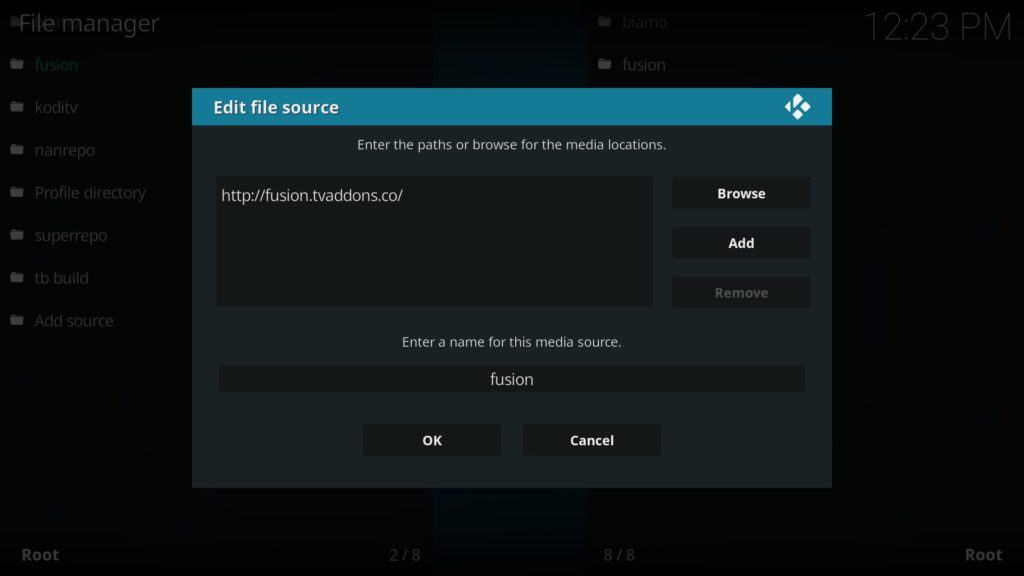
So installieren Sie den Git Browser für Kodi
Das GitHub-Browser-Tool ist im Indigo-Addon enthalten und kann nicht unabhängig installiert werden. So installieren Sie Indigo und den Git-Browser:
- Kehren Sie zur Hauptseite von Kodi zurück und klicken Sie auf Registerkarte “Add-Ons”.
- Klicken Sie auf der folgenden Seite auf Box-Symbol oben links.
- Wählen Installieren Sie von Zip-Datei.
- Blättern Sie durch Ihre Quellen, bis Sie die finden, die Sie im vorherigen Abschnitt hinzugefügt haben.
- Klicken Sie darauf und geben Sie den Hier anfangen Mappe. Es ist nur eine Datei enthalten. Klicken Sie also darauf, um Indigo zu installieren. Wenn es ohne Probleme installiert wird, wird oben rechts ein Popup angezeigt.
- Um zum GitHub-Browser zu gelangen, öffnen Sie Indigo und wählen Sie Addon Installer. Der Browser ist die erste Option auf der folgenden Seite.
Suchen mit dem Git Browser
Wenn Sie den GitHub-Browser öffnen, wird eine Benachrichtigung angezeigt. Hiermit werden Sie aufgefordert, nach dem Benutzernamen eines GitHub-Entwicklers zu suchen und nicht nach dem Namen des Repos oder der Addon-ID. Der Grund dafür ist einfach; beliebte Addons sind ständig verfügbar. Wenn Sie direkt nach dem Entwickler suchen, finden Sie immer die neueste, unveränderte Version.
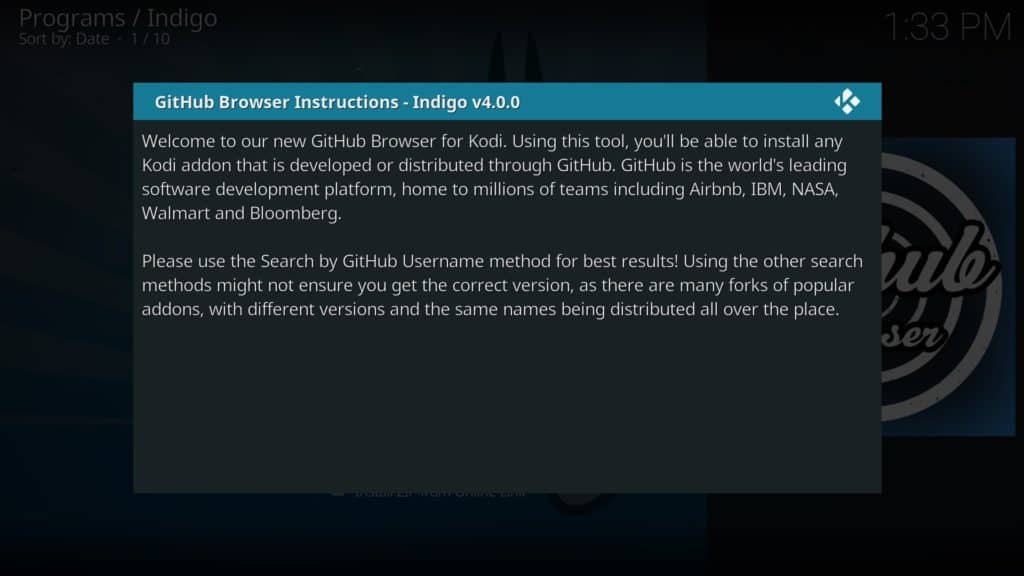
Wir beginnen mit der Suche nach einem bestimmten Entwickler. Klicken Suche nach GitHub Benutzername und geben Sie Folgendes ohne Anführungszeichen ein: “tvaddonsco”. Wir haben das TVAddons-Repo bereits in einem früheren Schritt installiert. Auf diese Weise können Sie sich ein Bild von der Funktionalität des GitHub-Browsers machen. Sie werden feststellen, dass Sie entweder das Repo selbst oder die Addons einzeln installieren können. Zuvor mussten Benutzer zum Installieren eines einzelnen Addons manuell im GitHub des Entwicklers navigieren, eine ZIP-Datei herunterladen, die Quelle hinzufügen und schließlich installieren. Der GitHub-Browser vereinfacht diesen Vorgang und beschleunigt ihn erheblich.
Versuchen wir nun, ein Addon zu installieren. Wenn Sie nach einem Entwickler gesucht haben, klicken Sie einfach auf das Addon und bestätigen Sie, dass Sie es installieren möchten. Wenn alles funktioniert, können Sie zusätzliche Addons installieren oder Kodi neu starten, um die Installation abzuschließen.
Was bedeutet das für Kodi-Benutzer??
Dieses Tool erleichtert die Installation bestimmter Kodi-Addons und macht das Hinzufügen von Repositorys überflüssig. Kodi hat eine blühende Entwicklungsszene von Drittanbietern, aber es kann für neue Benutzer schwierig sein, mit allen Addons Schritt zu halten, die den Standort wechseln, offline geschaltet oder aktualisiert werden. Wenn Sie die neueste Version eines Addons mit einem Mausklick durchsuchen und installieren, können Sie die Eintrittsbarriere senken.
Mit dem Github-Browser können einige häufig auftretende Kodi-Probleme schneller und einfacher behoben werden. Insbesondere können fehlende Abhängigkeiten mit dem Github-Browser-Tool leichter gefunden werden.
Benutzer sollten jedoch darauf achten, nicht selbstgefällig zu werden. In der Vergangenheit haben wir Fälle erlebt, in denen GitHub-Entwickler ihr Konto löschen und sich ein Dritter mit ihrem Benutzernamen registriert. In diesen Fällen wird der Drittanbieter weiterhin in der GitHub Browser-Suche nach dem ersten Entwickler angezeigt und es wird wahrscheinlich kein Hinweis darauf geben, dass etwas nicht stimmt. Um geschützt zu bleiben und vor Bedrohungen gewarnt zu werden, ist es wichtig, die Social Media-Kanäle des Entwicklers sowie die Kodi-Foren im Auge zu behalten.
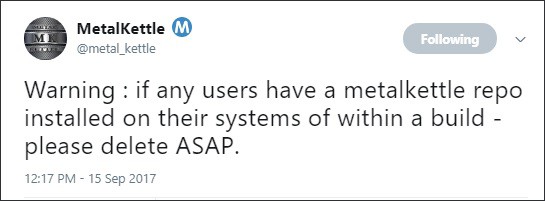 Der Tweet von MetalKettle, als er seinen GitHub-Namen gefunden hatte, wurde erneut registriert.
Der Tweet von MetalKettle, als er seinen GitHub-Namen gefunden hatte, wurde erneut registriert.
Allerdings unterhalten viele Entwickler keine Social-Media-Konten. Daher kann es schwierig sein, aktualisierte und relevante Informationen zu Addon-Entwicklern und ihren Addons zu finden.
Dennoch ist die Installation eines Addons über den GitHub-Browser von Natur aus sicherer als die Installation von einem Repository aus. Bei Kodi-Benutzern mit aktivierten automatischen Updates bestand traditionell die Gefahr, dass versehentlich böswillige Updates installiert wurden. Mit dem GitHub-Browser können Sie ein Addon nur aktualisieren, indem Sie eine spätere Version installieren. Solange das GitHub-Konto des Entwicklers oder das TVAddons-Tool nicht gefährdet sind, kann ein Angreifer keinen bösartigen Code auf Ihrem System installieren.
Was bedeutet das für Kodi-Entwickler??
Die Veröffentlichung des GitHub-Browsers zeigt, dass TVAddons trotz der anhaltenden Rechtsstreitigkeiten nach wie vor ein wichtiger Akteur in der Entwicklungsszene ist. Mit dem GitHub-Browser können TVAddons verhindern, dass potenziell urheberrechtswidrige Addons selbst gehostet werden. Des Weiteren. Da der Browser über legitime Anwendungen verfügt und nicht autorisierte Addons erwähnt oder empfohlen werden, ist es für TVAddons schwierig, eine Klage wegen Hosting des Github-Browsers zu erheben.
Für Drittanbieter betrifft die größte Änderung Repositorys. Wenn bestimmte Repos heruntergefahren oder aufgegeben wurden, haben wir kleinere Entwicklerteams gesehen, die sich bemüht haben, ein neues Zuhause für ihre Addons zu finden. Der GitHub-Browser macht diesen Vorgang im Wesentlichen überflüssig, da die Addons jetzt nur noch direkt auf GitHub gehostet werden können.
Community Reaktion auf das GitHub Browser Tool
Es gab gemischte Reaktionen auf die Veröffentlichung dieses Tools. Einige Kodi-Benutzer waren enttäuscht, dass der GitHub-Browser in das Indigo-Addon integriert und nicht als eigenständiges Plugin verfügbar war. Als Antwort bestätigte ein Mitglied des TVAddons-Teams, dass in Kürze eine eigenständige Version verfügbar sein würde.

Es gibt anscheinend zwei Hauptprobleme der Community in Bezug auf diese Funktion. Erstens können die GitHub-Benutzernamen von Drittanbieter-Entwicklern schwer zu finden sein, wenn Sie Kodi-Blogs nicht lesen oder ihnen in sozialen Medien folgen. TVAddons hofft, dass Blogs mehr Gewicht auf die Erwähnung der GitHub-Namen der Entwickler legen.
Die zweite Sorge ist eine, die es schon eine Weile gibt. Einige Kodi-Benutzer sind der Meinung, dass Kodi durch die Vereinfachung der Installation von Addons einer genaueren Prüfung unterzogen wird, was wiederum dazu führt, dass Addons offline geschaltet werden. Es ist jedoch sehr selten, dass ein offizielles oder nicht urheberrechtsverletzendes Addon entfernt wird. Die einzigen Add-Ons, die durch die erhöhte Aufmerksamkeit der Medien gefährdet sind, sind solche, die nicht autorisierte Quellen verwenden, wogegen das Kodi-Entwicklungsteam in der Vergangenheit lautstark Widerstand geleistet hat.
Fazit
Da das GitHub-Browser-Tool erst seit einigen Tagen aktiv ist, können wir nicht sicher sein, welche Auswirkungen es auf lange Sicht haben wird. Wenn Sie es jedoch ausprobieren möchten, haben wir eine Liste der besten Kodi-Addons für Filme, Sport (einschließlich Super Bowl) und Zeichentrickfilme.
Auf der Suche nach einem fortgeschrittenen Führer? Wir können Ihnen helfen, SPMC, eine der beliebtesten Gabeln von Kodi, zu installieren, Ihren Uhrenverlauf automatisch zu synchronisieren oder sofort Untertitel für alles zu erhalten, was Sie sehen möchten.


den. Um den Git-Browser zu installieren, müssen Sie das Indigo-Addon installieren. Hier sind die Schritte:
1. Gehen Sie zurück zum Hauptmenü von Kodi und klicken Sie auf Add-ons.
2. Klicken Sie auf das Paket-Symbol oben links.
3. Wählen Sie “Aus Zip-Datei installieren”.
4. Wählen Sie die Quelle, die Sie gerade hinzugefügt haben (in unserem Beispiel “Fusion”).
5. Wählen Sie das Repository “repository.xbmchub-x.x.x.zip” und warten Sie, bis die Installation abgeschlossen ist.
6. Klicken Sie auf “Aus Repository installieren”.
7. Wählen Sie das “TVADDONS.CO Add-on Repository”.
8. Klicken Sie auf “Programm-Add-ons”.
9. Wählen Sie “Indigo”.
10. Klicken Sie auf “Installieren” und warten Sie, bis die Installation abgeschlossen ist.
Nach der Installation des Indigo-Addons können Sie den Git-Browser verwenden, um Addons direkt von GitHub zu installieren. Suchen mit dem Git Browser Der Git-Browser ermöglicht es Ihnen, nach Addons auf GitHub zu suchen und sie direkt von dort aus zu installieren. Hier sind die Schritte:
1. Gehen Sie zum Hauptmenü von Kodi und klicken Sie auf Add-ons.
2. Klicken Sie auf das Indigo-Addon.
3. Wählen Sie “Addon Installer”.
4. Wählen Sie “Git Browser”.
5. Wählen Sie “Suchen nach einem GitHub-Benutzernamen”.
6. Geben Sie den Benutzernamen des Entwicklers ein, dessen Addons Sie installieren möchten.
7. Wählen Sie das gewünschte Addon aus der Liste aus.
8. Klicken Sie auf “Installieren” und warten Sie, bis die Installation abgeschlossen ist.
Was bedeutet das für Kodi-Benutzer? Das GitHub-Browser-Tool erleichtert es Kodi-Benutzern, Addons direkt von GitHub zu installieren, ohne eine Quelle hinzufügen oder ZIP-Dateien herunterladen zu müssen. Dies spart Zeit und macht den Prozess einfacher und sicherer. Allerdings sollten Kodi-Benutzer immer sicherstellen, dass sie nur auf Inhalte zugreifen, auf die sie das gesetzliche Zugriffs